APEX Legends 起動オプションの使い方は?FPSが上がる起動オプションや起動オプションの使い方を紹介!

※当ページのリンクには広告が含まれています。商品リンクには新品在庫がない場合、中古のものも記載しています。
APEX Legendsをプレイする上で、より快適なゲーム環境を求めているなら、起動オプションの活用が不可欠です。
これは、ゲーム内の設定画面だけでは変更できない、パフォーマンスや表示に関する詳細な調整を可能にする特別なコマンドです。
・APEX Legends 起動オプションとは?
・起動オプションの設定方法
本ガイドでは、PC版APEX Legendsの起動オプションについて、その基本的な概念から、実際に役立つコマンド、そして最適な設定方法までを網羅的に解説します。

APEX Legends 起動オプションとは?

起動オプションとは、PC版APEX Legendsを起動する際に、ゲーム本体とは別に特定のコマンドを付加することで、ゲームの動作や表示を細かく制御できる機能です。
これは、ゲーム内の設定メニューからは変更できないような、より詳細なカスタマイズを可能にするもので、主にパフォーマンスの最適化や、特定の不具合の解消、ゲーム体験の改善を目的として利用されます。
なぜ起動オプションを使うのか?
主な理由は以下の通りです。
・パフォーマンスの向上: PCのスペックに合わせて、最大フレームレート(FPS)を制限したり、不要な起動時のムービーをスキップしたりすることで、より快適にゲームをプレイできます。これにより、PCへの負荷を軽減し、熱暴走を防ぐ効果も期待できます。
・表示設定の調整: フルスクリーンやウィンドウモードといった表示形式を強制的に指定したり、モニターのリフレッシュレートをゲームに正しく認識させたりすることができます。
・不具合の解決: 特定の環境下で発生する起動時のクラッシュや、ゲーム内での描画の問題を解決するために、特定の機能を無効化する目的で使われることもあります。
これらの起動オプションは、SteamやEA Appといったゲームランチャーのプロパティ画面にある専用の入力欄にコマンドを記入することで設定できます。複数のコマンドは、半角スペースで区切って入力します。
APEX Legendsをよりスムーズに、自分のPC環境に最適化してプレイしたい場合に、この起動オプションは非常に役立つツールとなります。
APEX Legends 起動オプションの完全ガイド

APEX LegendsをPCでプレイする際、ゲーム内の設定だけでは調整しきれない部分をカスタマイズしたいと思ったことはありませんか?そんなときに役立つのが起動オプションです。
これは、ゲームを起動する際に特定のコマンドを追加することで、パフォーマンスを向上させたり、ゲーム体験をより快適にしたりするための機能です。
このガイドでは、基本的な起動オプションから、PCスペックに応じたおすすめ設定、さらには知っておくと便利な高度なコマンドまで、幅広く解説します。
1. 最も一般的に使われる起動オプション
これらのオプションは、多くのプレイヤーがゲームをより快適にプレイするために利用しています。
FPSの上限を設定する: +fps_max <数値>
ゲームの最大フレームレート(FPS)を指定した数値に制限します。PCのスペックが低い場合や、GPUの負荷を減らしてPCの熱暴走を防ぎたい場合に非常に有効です。一般的なモニターのリフレッシュレートに合わせることが推奨されます。
- 例:
+fps_max 144144Hzのモニターを使用している場合、このコマンドでFPSを144に固定し、ティアリング(画面のズレ)や不要なGPU使用率の上昇を抑えることができます。
+fps_max <数値>
起動ムービーをスキップする: -novid
ゲーム起動時に表示される開発会社のロゴムービーをスキップします。ゲームがすぐにメニュー画面に移行するため、起動時間をわずかに短縮できます。
-novid
ウィンドウモードで起動する: -windowed
ゲームをウィンドウモードで起動します。フルスクリーンではなく、複数のモニターで作業する際や、ゲームと他のアプリケーションを頻繁に切り替える場合に便利です。
-windowed
高リフレッシュレートを設定する: -freq <数値>
モニターのリフレッシュレートをゲームに強制的に認識させます。ゲームが自動的に適切なリフレッシュレートを認識しない場合に役立ちます。
- 例:
-freq 144144Hzのリフレッシュレートでプレイしたい場合に使用します。
-freq <数値>
2. その他の便利な起動オプション
パフォーマンスやゲームプレイをさらに細かく調整したい場合に役立つコマンドです。
ボーダーレスウィンドウモードで起動する: -noborder
ウィンドウモードで起動しつつ、ウィンドウの枠(ボーダー)を非表示にします。フルスクリーンとウィンドウモードの利点を組み合わせたい場合に便利です。
-noborder
垂直同期を無効にする: +cl_showfps 1
垂直同期(V-Sync)を無効にし、FPSの上限を解除します。ただし、ゲーム内の設定から無効にすることも可能です。
+cl_showfps 1
FPSとpingを表示する: +cl_showfps 4
画面の右上に現在のFPS、ping(サーバーとの通信速度)、パケットロス率などをリアルタイムで表示します。ゲームのパフォーマンスをモニタリングしたい場合に便利です。
+cl_showfps 4
3. パフォーマンスを向上させるための高度な起動オプション
これらのオプションは、PCのスペックが低い場合や、より安定した動作を求める場合に試してみる価値があります。
描画スレッド数を指定する: +threads <数値>
ゲームが利用する描画スレッド数を手動で設定します。CPUのコア数に合わせて調整することで、パフォーマンスが向上する可能性があります。
- 注意: CPUのコア数を超える値を設定すると、かえって不安定になる可能性があるため、PCのCPU仕様を確認してから設定しましょう。
+threads <数値>
メモリを最適化する: +mat_queue_mode 2
マルチコアCPUでの描画処理を最適化し、ゲームの応答性を向上させる可能性があります。古いPCやCPUの処理能力に余裕がない場合に試すと効果的です。
+mat_queue_mode 2
フォートナイト:起動オプションの設定方法

起動オプションは、ゲームを起動するランチャー(SteamやEA Appなど)から設定します。プラットフォームによって手順が少し異なるため、ご自身の環境に合わせて設定しましょう。
Steam版
Steam版で起動オプションを設定する手順は以下の通りです。
1.Steamライブラリを開く Steamランチャーを起動し、左上にあるメニューから「ライブラリ」を選択します。
2.APEX Legendsのプロパティを開く ライブラリのゲームリストから「APEX Legends」を見つけ、ゲーム名を右クリックします。表示されるメニューの一番下にある「プロパティ」をクリックしてください。
3,起動オプションを入力する 開いたウィンドウに、ゲームに関する様々な設定タブが表示されます。
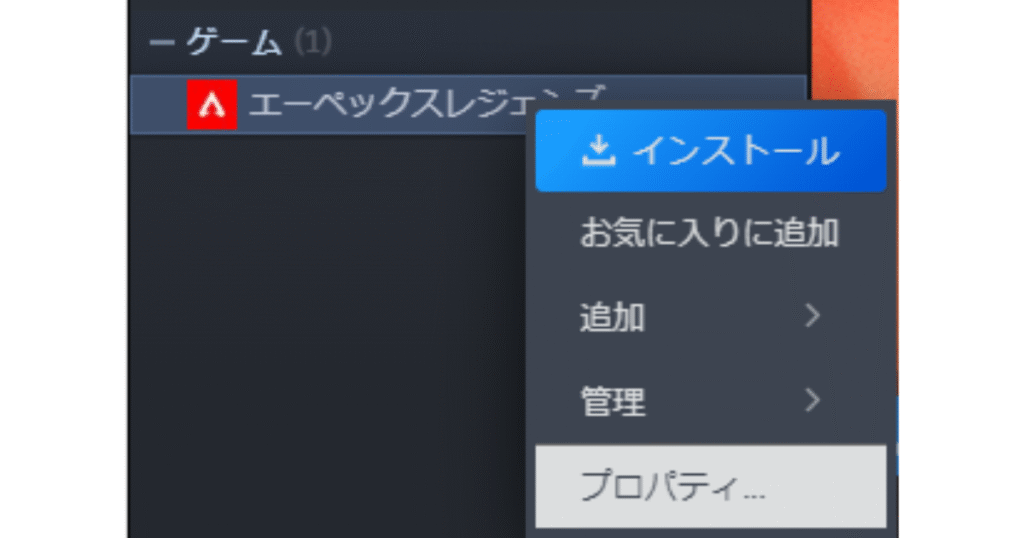
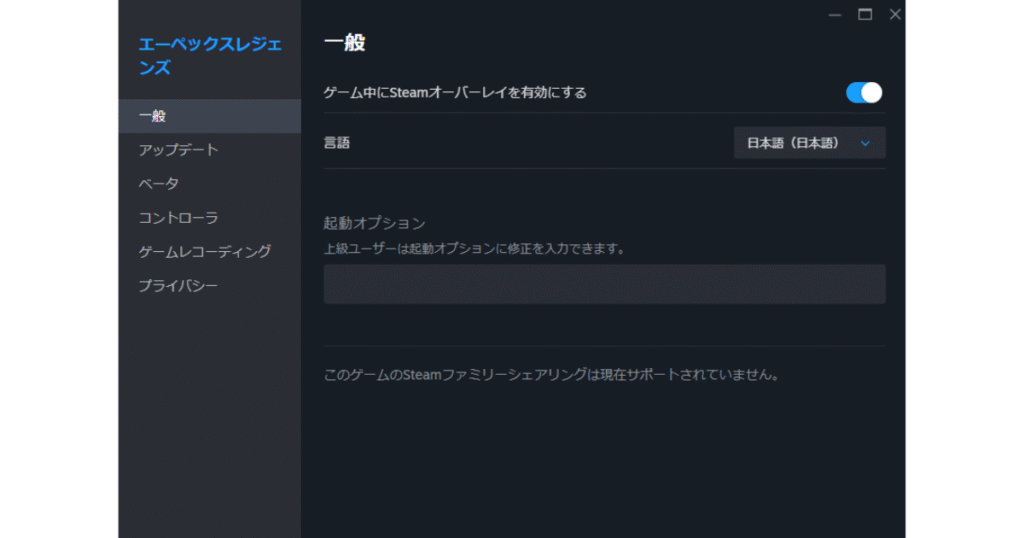
・初期状態で選択されている「一般」タブの中に、「起動オプション」というテキストボックスがあります。
・このボックスに、使用したいコマンドを直接入力します。
複数のコマンドを入力する場合は、それぞれの間に半角スペースを一つ空けてください。
・例: +fps_max 144 -novid -fullscreen
入力が完了したら、ウィンドウを閉じるだけで自動的に設定が保存されます。
Origin / EA App版
EA Appまたは以前のOrigin版で起動オプションを設定する手順は以下の通りです。
1.ゲームライブラリを開く EA Appを起動し、左側のメニューから「ライブラリ」を選択します。
2.APEX Legendsのプロパティを開く ゲームリストから「APEX Legends」を見つけ、ゲーム名の右側にある三点リーダー(…)をクリックするか、歯車のアイコンをクリックします。
・表示されるメニューから「プロパティ」を選択してください。
3.コマンドライン引数を入力する 開いたウィンドウに「高度な起動オプション」という項目があります。
・「コマンドライン引数」と書かれたテキストボックスに、使用したいコマンドを入力します。
こちらもSteam版と同様に、複数のコマンドを入力する場合は、半角スペースで区切ってください。
・例: +fps_max 144 -novid -fullscreen
入力後、「保存」ボタンをクリックすれば設定が適用されます。
起動オプションを最大限に活用するためのヒント

起動オプションは、正しく使えばAPEX Legendsのゲーム体験を大きく向上させることができますが、やみくもに設定しても効果は薄いでしょう。
ここでは、起動オプションを最大限に活用するための重要なヒントを紹介します。
PCのスペックを把握する
起動オプションは、PCのスペックに合わせて設定することが最も重要です。
ご自身のCPU、GPU、メモリ、モニターのリフレッシュレートなどを確認し、最適な設定を見つけましょう。
一つずつ試す
複数のオプションを一度に設定すると、どのコマンドが効果を発揮したのか、あるいは問題を引き起こしたのかが分からなくなります。
まずは一つずつ試して、その効果を確認することをおすすめします。
パフォーマンスの変化をモニタリングする
+cl_showfps 4 のコマンドを使って、ゲーム内のFPSやpingの変化を常にチェックしましょう。
これにより、設定の変更がパフォーマンスにどのような影響を与えたかを正確に把握できます。
まとめ
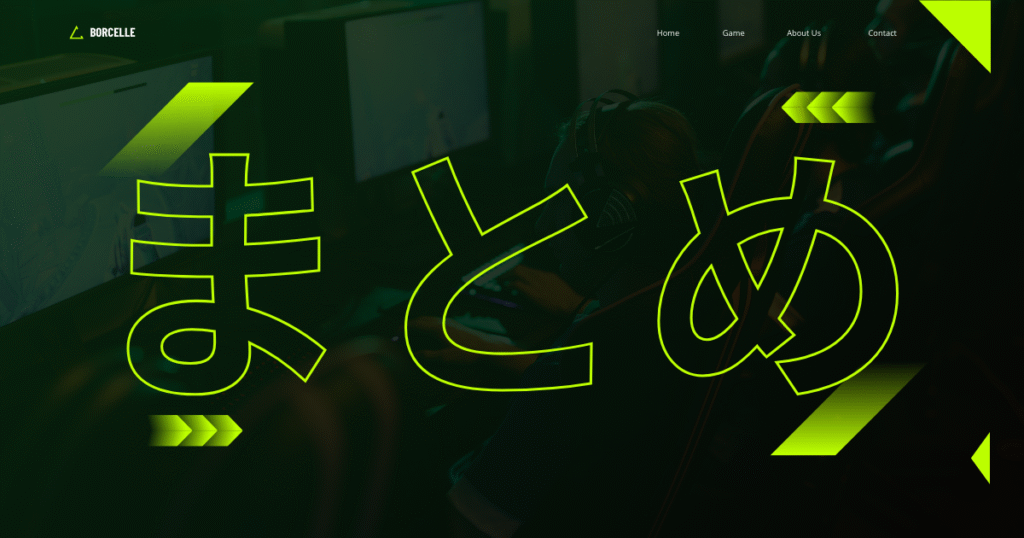
APEX Legendsの起動オプションは、単なる設定変更ではなく、より快適で安定したゲーム環境を構築するための強力なツールです。
など、さまざまな面でゲーム体験を向上させることができます。
これらのコマンドをうまく活用して、APEX Legendsでのパフォーマンスを次のレベルへと引き上げましょう。ご自身のPCに合った設定を見つけることで、より快適なゲームプレイをしましょう。















